Zažiť jeden ťah zmiznutia na vašom súbore (z akéhokoľvek dôvodu na svete) môže byť jednou z najväčších splnených nočných môr. Aj keď ty sami vymazali súbor, aby ste uvoľnili miesto, sú chvíle, keď raz a navždy budete potrebovať to, čo ste práve vyhodili do koša. Či ste len chceli trochu ubrať zo svojho systémového úložiska a nechať ho privítať najnovšie z vašich údajov, alebo vám to prišlo irelevantné (a čo je horšie, omylom ste odstránili svoj najcennejší fotoalbum), žiadny dôvod vám nepomôže vrátiť ich späť do skladovanie.
Ale ako sa hovorí, vždy existuje strieborná línia a existuje niekoľko metód, ktoré môžete navštíviť a pokúsiť sa obnoviť svoj súbor v systéme Windows 10, 8 a 7. Takže, ak ste boli uväznení touto dilemou, možno by ste si chceli pozrieť tento článok a vedieť, ako na to obnoviť odstránené súbory v systéme Windows 10, 8 a 7. Poďme to vykopať.
Ako obnoviť odstránené súbory v systéme Windows
Existuje niekoľko spôsobov, ako obnoviť údaje, ktoré ste práve odstránili z počítača so systémom Windows. Aj keď používanie zálohovacieho faktora nikdy nemôže byť zbytočné, môžete sa spoľahnúť aj na kôš alebo možno je vaším riešením obnovenie verzií systému. Ak vám nič nefunguje, existuje niekoľko úžasných nástrojov tretích strán, ktoré vám v tom pomôžu obnovenie odstránených súborov v systéme Windows 10, 8 a 7 PC.
Metóda 1: Obnovte odstránené súbory pomocou koša
Ak ste odstránili súbory na svojom Windows počítač a nevymazali ste údaje z koša, môžete ich odtiaľ ľahko obnoviť. Ak ste nestlačili tlačidlo na vymazanie odstránených súborov, môžete sa jednoducho pozrieť do koša a obnoviť svoje údaje podľa týchto jednoduchých krokov:
Krok 1: Po prvé, prejdite do koša a nájdite súbory, ktoré ste odstránili a teraz chcete obnoviť.
Krok 2: Teraz kliknite pravým tlačidlom myši na súbory, ktoré chcete obnoviť, a potom pre ne kliknite na možnosť Obnoviť.
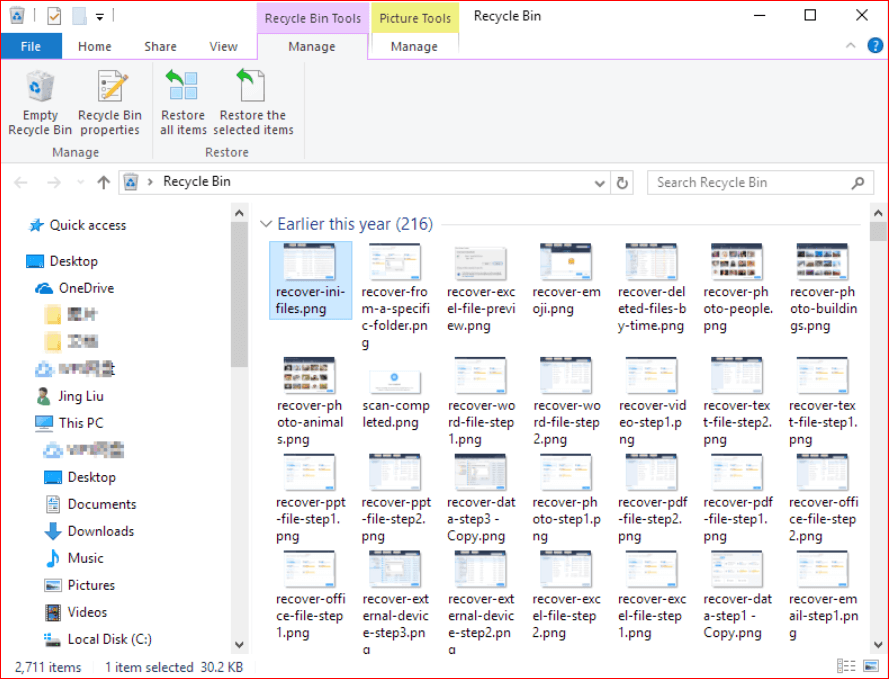
Prečítajte si tiež: Ako obnoviť natrvalo odstránené správy na Facebooku Messenger
Obnovte súbory z koša v systéme Windows 10
Tu sú rýchle a jednoduché kroky, podľa ktorých môžete použiť Kôš na obnovenie odstránených údajov.
Krok 1: Musíš kliknite pravým tlačidlom myši na ikonu Kôš na pracovnej ploche.
Krok 2: Teraz môžete vybrať možnosť Otvoriť zo zoznamu ponuky a potom vyhľadať súbory, ktoré chcete obnoviť, v koši.
Krok 3: Vyberte súbory, ktoré chcete obnoviť, a kliknite na ne pravým tlačidlom myši.
Krok 4: Potom musíte vybrať možnosť Obnoviť, aby ste obnovili súbory, ktoré ste sa rozhodli obnoviť. Prípadne môžete vybraté súbory presunutím z koša a obnoviť ich.
Podľa týchto jednoduchých krokov to zvládnete nájsť odstránené súbory vráťte sa na miesto, kde ste ich kedysi mali. Ak sa chcete v budúcnosti vyhnúť strate údajov, môžete jednoducho vytvoriť kópiu týchto súborov na iné disky. Ak sa odstránené súbory nenachádzajú v koši, môžete sa pozrieť na ďalšie riešenia na obnovenie údajov v počítačoch so systémom Windows.
Metóda 2: Obnovenie odstránených súborov z obnovy systému
Ak sa vám nepodarilo nájsť odstránené údaje v koši počítača so systémom Windows alebo ste tam už všetko vymazali, môžete vyskúšať ďalšiu metódu. Môžete zvážiť odoslanie systému späť do starého zariadenia, aby ste získali údaje. Užitočným spôsobom môže byť použitie verzií vášho systému obnoviť odstránené súbory v systéme Windows 7, 8 a 10. Ak to chcete urobiť, máte k dispozícii funkciu zálohovania a obnovy, ktorá je zabudovaná do systému Windows.
Čítaj viac: Ako obnoviť odstránené súbory z Disku Google
Windows 7
Ak chcete obnoviť verziu systému s cieľom obnoviť odstránené súbory v systéme Windows 7, postupujte takto:
Krok 1: Najprv stlačte tlačidlo Štart a prejdite do okna Počítač.
Krok 2: Teraz musíte nájsť priečinok, v ktorom ste uložili súbor/priečinok, ktorý chcete obnoviť.
Krok 3: Potom kliknite pravým tlačidlom myši na tento priečinok a jednoducho kliknite na možnosť Obnoviť predchádzajúce verzie.
Krok 4: Po výbere možnosti by ste mali byť schopní zobraziť zoznam všetkých predchádzajúcich verzií dostupných odstránených súborov/priečinkov. Tieto súbory alebo priečinky nájdete s rôznymi dátumami a časmi. Teraz musíte vybrať verziu, ktorú chcete obnoviť, a potom kliknúť na možnosť Obnoviť, aby ste ich vrátili späť.
Windows 8 a Windows 10
Krok 1: Musíte otvoriť priečinok, kde ste mali uložený odstránený súbor/priečinok.
Krok 2: Potom kliknite na tlačidlo História.
Krok 3: Mali by ste byť schopní zobraziť všetky súbory v histórii súborov s nedávnou zálohou. Ak chcete nájsť tie, ktoré chcete, musíte stlačiť tlačidlo Predchádzajúci.
Krok 4: Vyberte súbory, ktoré chcete obnoviť, a potom stlačte tlačidlo Obnoviť.
Čítaj viac: Ako zakázať telemetriu a zhromažďovanie údajov v systéme Windows 10
Metóda 3: Použite softvér na obnovu dát na obnovenie odstránených súborov
Ak ste ochotní minúť nejaké peniaze za obnovenie stratených údajov na počítači so systémom Windows, môžete použiť službu tretej strany softvér na obnovu dát urobiť to. Nástroj na obnovu dát rýchlo obnoví vaše súbory, ako sú fotografie, videá alebo akýkoľvek dokument, ktorý ste práve stratili v dôsledku úplného formátu alebo akéhokoľvek škodlivého softvéru na vašom počítači so systémom Windows 7, 8 a 10. Takže, ak všetky metódy nepomohli, potom stojí za to vyskúšať túto.
Zabalenie
Teraz, keď ty vedieť, ako obnoviť odstránené údaje v systéme Windows, dúfajme, že budete mať stratené súbory späť do systému. Ak tu chcete pridať viac, dajte nám vedieť napísaním do sekcie komentárov. Tiež sa s nami nezabudnite podeliť o svoje skúsenosti.